Netflix dopiero co zawitał do Polski, przez co sam z siebie nie oferuje zbyt dużej ilości polskich napisów do filmów czy seriali. Nie każdy jednak wie, że Netflix umożliwia użytkownikowi wybranie własnego pliku z napisami. Możemy więc ściągnąć polskie napisy z innej strony i załadować je do filmu lub serialu odtwarzanego w Netflix.

Netflix może się pochwalić całkiem przyjemną kolekcją filmów oraz seriali. Niestety dla widzów z Polski jest jeden problem – brak polskich napisów. Owszem, część pozycji posiada już polskie tłumaczenie, ale do większości wciąż możemy dodać jedynie angielskie napisy. Na szczęście jest rozwiązanie tego problemu – własny plik z napisami.
W sieci znajdziemy mnóstwo stron, z których możemy pobierać polskie napisy do filmów. Są takie serwisy, jak NapiProjekt, OpenSubtitles czy Napisy24. Znajdziemy tu polskie tłumaczenie praktycznie dla każdego filmu czy serialu. Napisy są dostępne w formatach „.txt” oraz „.srt”. Możemy je wykorzystać i załadować podczas oglądania w Netfliksie.
Krok 1: Pobierz napisy w formacie .SRT
Pierwszym krokiem jest pobranie polskich napisów do filmu lub serialu, który chcemy obejrzeć w Netflix. Ja polecam skorzystanie z serwisu OpenSubtitles, ale równie dobrze możecie wykorzystać dowolny inny serwis. Jest tylko jeden warunek – plik z napisami musi mieć format .SRT.
W przypadku serwisu OpenSubtitles taką informację widzimy po wyszukaniu danego filmu lub serialu. Na liście wszystkich napisów wyświetla się wersja filmu, a także format napisów np. „tmp” lub właśnie „srt”. Nas interesuje ten drugi.
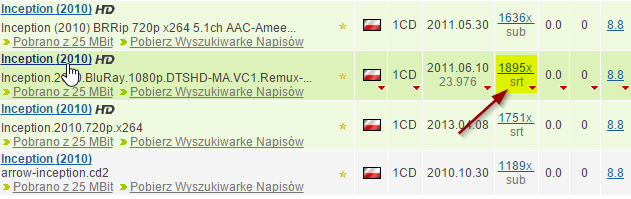
Jeśli chodzi o wersję filmu, to polecam wybierać te napisy, które dopasowane są do wszelkich wydań Blu-Ray czy HD 1080p – jest wtedy największe prawdopodobieństwo, że napisy będą dobrze pasować do filmu w Netflix.
Wybieramy film i klikamy „Pobierz”. Po pobraniu napisów należy je wypakować z archiwum ZIP np. na Pulpit. Kolejnym krokiem jest przekonwertowanie napisów na format .DFXP. Uwaga! OpenSubtitles domyślnie oferuje pobieranie za pomocą tzw. „asystenta pobierania”. Przed kliknięciem w przycisk „Pobierz” koniecznie odznacz pole „Używaj Asystenta Pobierania OpenSubtitles”.
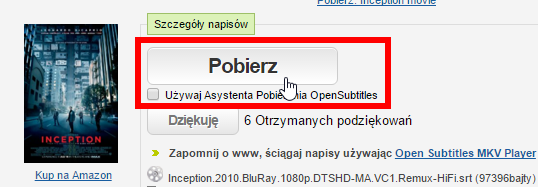
Jak wspomniałem, jeśli macie lepsze źródło napisów, to nie musicie korzystać z tej strony - może pobrać napisy z innego miejsca, ważne jednak, by miały format .SRT.
Krok 2: Przekonwertuj napisy na format obsługiwany przez Netflix
Napisy już mamy, teraz tylko trzeba sprawić, aby były rozpoznawane przez Netflix. Serwis wymaga napisów w formacie .DXFP. Na szczęście konwersja zajmuje tylko sekundę i nie musimy instalować żadnego programu – wystarczy skorzystać ze strony SubFlicks.
Wchodzimy na powyższą stronę, a następnie klikamy w przycisk „Choose Subtitle File”. Wskazujemy nasz plik .SRT z napisami. Następnie klikamy w przycisk „Download” - SubFlicks przekonwertuje nasze napisy na format DXFP i zapisze je na naszym dysku w wybranym przez nas miejscu.
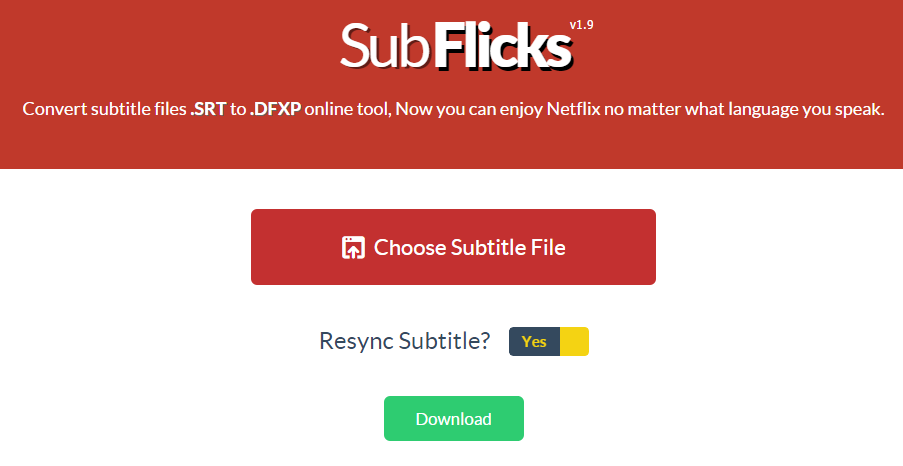
Opcjonalnie, jeśli napisy nie będą się zgadzać z obrazem, to możemy ponownie przejść do serwisu SubFlicks i skorzystać z opcji „Resync Subtitle”. Opcja ta pozwala podczas konwersji przesunąć napisy do przodu lub do tyłu o określoną ilość sekund.
Krok 3: Dodaj napisy do filmu w Netflix
Teraz wystarczy już tylko udać się do Netflix i odpalić nasz film. Następnie wciskamy kombinację klawiszy Ctrl + Shift + Alt + T. Spowoduje to wyświetlenie nowego okienka dodawania pliku z własnymi napisami.
Wskazujemy pobrany plik DFXP z napisami, a następnie klikamy OK. Napisy zostaną dodane do filmu i możemy je teraz wybrać za pomocą menu napisów w dolnym prawym rogu.
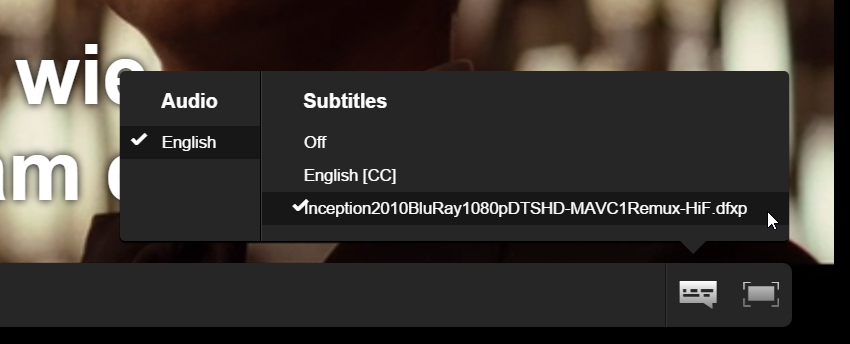
Zauważymy, że oprócz oryginalnych napisów z Netflix (English) wyświetla się tu także nazwa naszego pliku z napisami.

Napisy odtwarzają się poprawnie, bez żadnych problemów z polskimi ogonkami. Wszystkie polskie litery są prawidłowo wyświetlane. Jak wspomniałem w drugim kroku, jeśli napisy nie zgadzają się z filmem, to możemy albo je przesunąć w czasie do przodu lub do tyłu za pomocą strony Subflicks, albo możemy po prostu spróbować pobrać inny plik z napisami.
